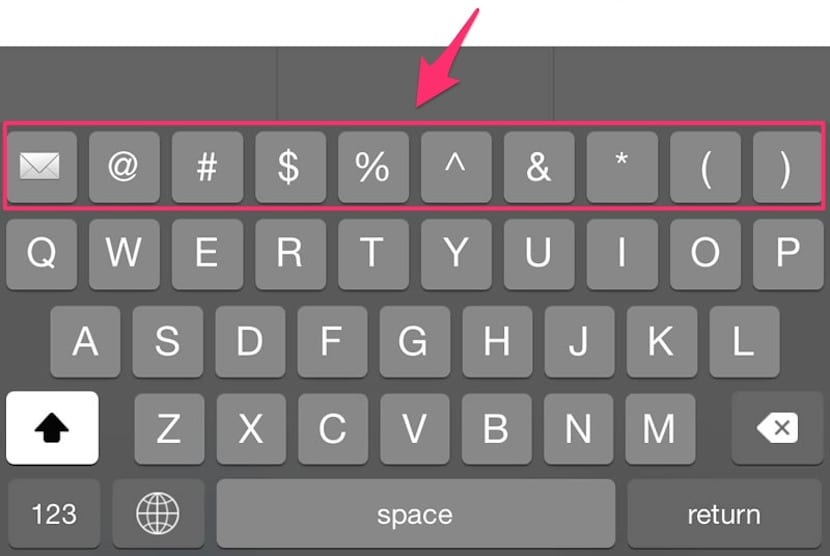
iKeywi là một tinh chỉnh cho iPhone đã bẻ khóa, sự phổ biến rộng rãi của nó và việc mở iOS 8 đã khiến nhà phát triển của nó làm như vậy có sẵn cho tất cả người dùng.
Ứng dụng này thêm hàng phím thứ năm Trên bàn phím iPhone có thể là một bộ phím số, biểu tượng cảm xúc hoặc bất kỳ tùy chọn nào khác mà bạn quyết định, ngoài ra hàng phím trên cùng này có thể khác nhau tùy thuộc vào việc đã nhấn phím shift hay chưa. Vì vậy, bạn có thể có 20 chìa khóa bổ sung So với bàn phím tiêu chuẩn.
Để tùy chỉnh hàng này, bạn phải mở ứng dụng và truy cập cài đặt, trên màn hình này một số tùy chọn mặc định được đưa ra cho hàng bổ sung này. Trong trường hợp không có tùy chọn nào phù hợp với nhu cầu sử dụng của bạn, bạn có thể nhấp vào một trong các tùy chọn được cung cấp và tùy chỉnh từng phím.
Bạn không chỉ có thể đặt một biểu tượng, số hoặc ký tự, mà còn cho phép bạn liên kết một từ hoặc cụm từ với một khóa. Bằng cách này, bạn có thể sử dụng hàng trên cùng này như một phím tắt để nhập các cụm từ dài, thường được sử dụng chỉ với một cú nhấp chuột. Đối với những câu dài này, bạn có thể đặt nhãn sẽ xuất hiện trên khóa. Để thực hiện việc này, hãy chuyển đến phần «Hiển thị chính»Và ở đây bạn có thể đặt nhãn này.
Khi hàng bổ sung này được tùy chỉnh, chúng ta phải yêu cầu iPhone đưa nó vào, vì điều này, chúng ta sẽ phải nhập nó như chúng ta làm với bàn phím của ngôn ngữ khác. Mở cửa Cài đặt > Tổng Quát > Bàn phím và sau đó nhấp vào tùy chọn «Thêm bàn phím mới«. Chọn iKeywi và nó sẽ được thêm vào danh sách bàn phím hoạt động.
Tại thời điểm này, bạn phải thực hiện quản lý cuối cùng, bạn phải truy cập iKeywi trong phần này để xem thiết lập và kích hoạt tùy chọn của «Cho phép truy cập đầy đủ»Để lưu và tải cài đặt bàn phím. Như đã báo cáo trong phần mô tả của ứng dụng, quyền truy cập này không có nghĩa là trao đổi thông tin, cụm từ họ sử dụng là «Chúng tôi sẽ không ghi lại hoặc gửi bất kỳ thông tin nào".
Có sẵn cho QWERTY bằng tiếng Anh (Mỹ, Anh, Canada và Úc), dự kiến sẽ thêm nhiều tùy chọn hơn cho thiết kế e ngôn ngữ Sớm.

WOW! Bên thứ ba và bàn phím có thể tùy chỉnh! Chà! ĐÂY LÀ TƯƠNG LAI!
Tôi vừa tải về nó nhưng nó không hoạt động cho tôi, nó không thêm bất cứ điều gì và tôi đã làm theo tất cả các bước, ai đó có thể giúp tôi?